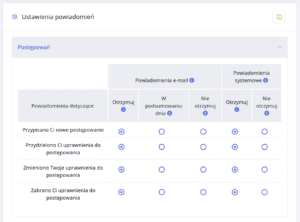Infino Legal pozwala być na bieżąco z pracą w kancelarii. Dzięki powiadomieniom otrzymujesz informację o utworzeniu nowych postępowań oraz korespondencji, przypisanych Ci zadania i postępowaniach, ale nie tylko. Informacja o nowych powiadomieniach znajduje się w prawym górnym rogu przy awatarze/inicjałach użytkownika.
Zmiana ustawień powiadomień
Aby zmienić ustawienia powiadomień w systemie Infino Legal
- Z menu głównego przejdź do zakładki Ustawienia –> Moje konto –> Ustawienia konta i wybierz Wyświetl ustawienia powiadomień.
- Wyświetli się ekran z możliwością ustawienia powiadomień indywidualnych dla konkretnego modułu oraz związanych z nim aktywności.
- Aby ustawić opcje otrzymywania powiadomień, rozwiń sekcje za pomocą przycisku „+”.
- Wybierz sposób otrzymywania powiadomień: mailowo lub bezpośrednio w systemie, a także określ, czy chcesz je otrzymywać:
- Otrzymuj – Wybierz tę opcję, jeśli chcesz regularnie otrzymywać powiadomienia.
- Nie otrzymuj – Wybierz tę opcję, jeśli nie chcesz otrzymywać żadnych powiadomień.
- W podsumowaniu dnia – Wybierz tę opcję, jeśli chcesz otrzymać powiadomienie przesłane zbiorczo, przesyłane za pośrednictwem e-maila.
Alternatywna ścieżka zmiany ustawień powiadomień:
- Kliknij na swój awatar, wybierz Powiadomienia następnie kliknij Trzy kropki po prawej stronie –> Ustawienia powiadomień.
- Następnie wykonujesz kroki od punktu 2 opisane w instrukcji powyżej.
Odznaczenie powiadomień
Powiadomienia możesz odczytać, przechodząc do zakładki Powiadomienia i klikając na treść wybranego komunikatu lub zamykając go, wybierając „X” przy notyfikacji. Aby oznaczyć wszystkie powiadomienia jako przeczytane, wybierz opcję z Odznacz wszystkie jako przeczytane.
Ważne: Pamiętaj, że wejście na obiekt posiadający powiadomienia nie powoduje automatycznego ich odczytania. Na przykład: jeśli przejdziesz do zadania z poziomu „Moje zadanie”, gdzie zmieniono termin, powiadomienie o zmianie terminu nadal będzie widoczne na liście powiadomień. Dopiero kliknięcie w zadanie z poziomu powiadomienia (lub tam oznaczenie go jako przeczytane) spowoduje jego zniknięcie. Wcześniej powiadomienia automatycznie znikały po wejściu w zadanie, bez wyświetlania szczegółów, czego dotyczyły.
Wyświetlanie powiadomień
O nowym powiadomieniu w systemie informuje zielona kropka z ikoną “dzwoneczka” przy Twoim awatarze/inicjałach.